Een printer registreren
U kunt de printer die u wilt gebruiken registreren in deze app.
Om een printer te registreren, moet u een van de volgende methoden gebruiken om de printer te zoeken of te verbinden.
Automatisch zoeken
Automatisch zoeken naar een printer in hetzelfde netwerk.
Verbinding maken via QR-code
Scan de QR-code die op de printer wordt weergegeven met de smartphone om verbinding te maken met de printer.
Handmatig zoeken
Handmatig zoeken naar een printer door het IP-adres of de DNS-naam op te geven.
Deze methode kan ook worden gebruikt om een printserver te zoeken.
Controles voordat u een printer registreert
Controleer of de te registreren printer deze app ondersteunt.
Alleen ondersteunde printers worden in deze app gedetecteerd.
U kunt de ondersteunde printers controleren op de ondersteuningswebsite voor deze app.
Controleer of de te registreren printer zich op hetzelfde netwerk bevindt als de smartphone met deze app.
U kunt de SSID van het netwerk waarmee deze app is verbonden op het weergegeven scherm controleren door de volgende handeling uit te voeren.
Beginscherm > [ ] (Toev./schakelen) > [Printer registreren] > [Als de printer niet kan worden gevonden] > [Het draadloze LAN van de printer configureren]
] (Toev./schakelen) > [Printer registreren] > [Als de printer niet kan worden gevonden] > [Het draadloze LAN van de printer configureren]
 ] (Toev./schakelen) > [Printer registreren] > [Als de printer niet kan worden gevonden] > [Het draadloze LAN van de printer configureren]
] (Toev./schakelen) > [Printer registreren] > [Als de printer niet kan worden gevonden] > [Het draadloze LAN van de printer configureren]Controleer of de printer en de smartphone op hetzelfde netwerk zijn aangesloten.
De methode voor het aansluiten van de printer verschilt afhankelijk van de printer, bijvoorbeeld wanneer de printer via een LAN-kabel is aangesloten. Raadpleeg voor meer informatie de handleidingen bij de printer.
Controleer het certificaat dat in de printer is geïnstalleerd (wanneer u een printer registreert die met Wi-Fi is verbonden).
 OPMERKING
OPMERKING
Wanneer de smartphone en de printer via Wi-Fi zijn verbonden, wordt een servercertificaat dat op het apparaat is geïnstalleerd gebruikt voor gecodeerde communicatie.
Ter voorkoming van man-in-the-middle-aanvallen en voor een goede beveiliging moet u een geverifieerd servercertificaat op de printer installeren.
Het servercertificaat dat bij de verzending is geïnstalleerd, is echter een zelfondertekend certificaat.
Als u een zelfondertekend certificaat gebruikt, bestaat een kans dat vertrouwelijke gegevens, zoals gebruikersnamen of wachtwoorden, uitlekken vanwege een man-in-the-middle-aanval, zoals een aanval waarbij een computer zich voordoet als printer en op het intranet wordt geïnstalleerd.
Raadpleeg de systeembeheerder van de printer voor informatie over het installeren van een servercertificaat.
Een printer registreren met behulp van automatisch zoeken
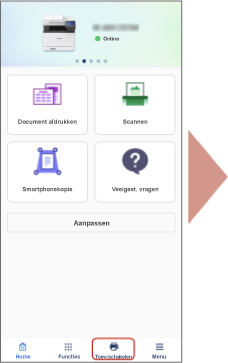
|
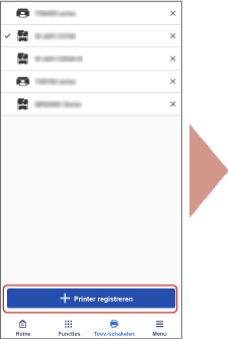
|
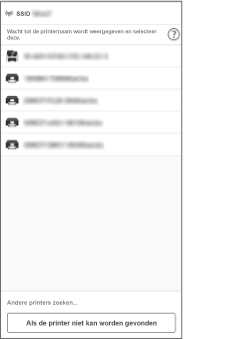
|
|||
|
Home
|

|
Toev./schakelen
|

|
Printer registreren
|

|
1. Tik op het beginscherm op [ ] (Toev./schakelen).
] (Toev./schakelen).
 ] (Toev./schakelen).
] (Toev./schakelen).2. Tik op [Printer registreren].
3. Selecteer de te registreren printer in de lijst met printers.
Als u de gewenste printer niet kunt vinden, verbindt u de printer met behulp van een QR-code of registreert u de printer door het IP-adres of de DNS-naam op te zoeken.
Een printer registreren met QR-code
Vereisten
Geef de QR-code weer op de printer.
U kunt de QR-code vanuit [Mobiele portal] op de printer weergeven.
Schakel de directe verbindingsfunctie op de printer in (bij gebruik van directe verbinding).
Procedures
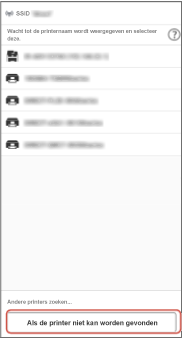
|

|
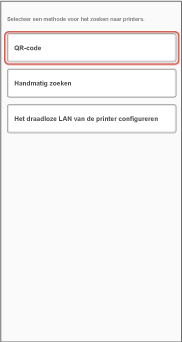
|
|
Printer registreren
|
Zoekmethode selecteren
|
1. In het scherm [Printer registreren] tikt u [Als de printer niet kan worden gevonden].
2. Als er een bevestigingsbericht wordt weergegeven in het scherm [Printers zoeken], tikt u [Ja].
3. Tik op [QR-code].
Als het scherm [Gebruik] wordt weergegeven, bevestigt u de weergegeven informatie en tikt u op [Doorgaan].
4. Scan op het weergegeven scherm de QR-code die op de printer wordt weergegeven.
Vereisten
Controleer het IP-adres of de DNS-naam van de printer.
Om op DNS-naam te zoeken, geeft u de hostnaam of FQDN op.
Geef de FQDN op als u de printer niet kunt identificeren aan de hand van de hostnaam.
Voorbeeld van het opgeven van de FQDN wanneer de hostnaam "device01" is, de subdomeinnaam "aaa" is en de domeinnaam "bbb.co.jp" is:
device01.aaa.bbb.co.jp
Procedures
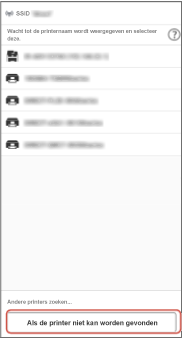
|

|
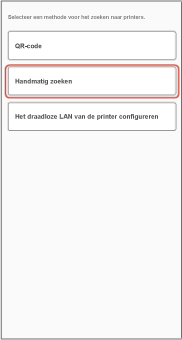
|

|
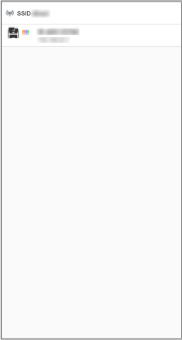
|
|
Printer registreren
|
Zoekmethode selecteren
|
Handmatig zoeken
|
1. In het scherm [Printer registreren] tikt u [Als de printer niet kan worden gevonden].
2. Als er een bevestigingsbericht wordt weergegeven in het scherm [Printers zoeken], tikt u [Ja].
3. Tik op [Handmatig zoeken].
4. Voer het IP-adres of de DNS-naam van de printer in.
Vereisten
Controleer de wachtrijnaam, de printerpoort en het aantal bytes van de printserver.
Stem de wachtrijnaam die in deze app is opgegeven af op de gedeelde naam van de printer die in de printserver is geregistreerd.
Als de namen niet overeenkomen, is afdrukken wellicht niet mogelijk, afhankelijk van de printserver.
Procedures
1. Voer de volgende procedure uit.
2. Als een bericht wordt weergegeven dat er geen ondersteunde printer kon worden gevonden, tikt u op [Registreer als].
3. Voer de geregistreerde naam in [Geregistreerde naam] in → configureer de informatie van de printserver.
4. Tik op [Registreren].
 OPMERKING
OPMERKING
Als u een printserver gebruikt en een printer registreert die het UFRII LT-printerstuurprogramma ondersteunt, kunt u mogelijk niet printen.
Een geregistreerde printer verwijderen
Voor Android
1. Tik op [x] rechts van de printer om te verwijderen.
Voor iOS
1. Tik op het beginscherm op [ ] (Toev./schakelen) > [Wijzig].
] (Toev./schakelen) > [Wijzig].
 ] (Toev./schakelen) > [Wijzig].
] (Toev./schakelen) > [Wijzig].2. Swipe over de printer om deze te verwijderen.